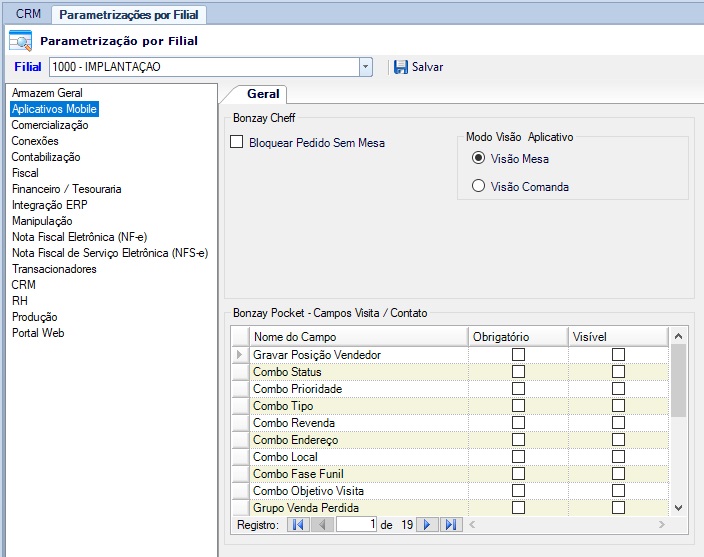Mudanças entre as edições de "Parametrização por Filial - Aplicativo Mobile"
| Linha 2: | Linha 2: | ||
Versão Referência: 3.5.0.9 | Versão Referência: 3.5.0.9 | ||
| − | + | [[Category:BonzayERP]] | |
=Submenu de Parametrização - Aplicativo Mobile= | =Submenu de Parametrização - Aplicativo Mobile= | ||
Edição atual tal como às 08h58min de 12 de fevereiro de 2024
Módulo: Administração
Versão Referência: 3.5.0.9
Índice
No submenu de parametrização de Aplicativo Mobile na tela Parametrização por Filial temos acesso a configurações de parâmetros do módulo de Aplicativo Mobile.
Botão
O botão ![]() salva as alterações realizadas no submenu.
salva as alterações realizadas no submenu.
Campo
Filial: Campo de seleção onde o usuário seleciona a filial para a qual os parâmetros configurados serão aplicados.
Parâmetros
Bonzay Cheff
Bloqueia Pedido Sem Mesa: FLAG que quando marcada não permite conclusão do pedido sem vinculação de mesa, no aplicativo Bonzay Cheff.
Modo Visão Aplicativo
Nesta subseção o usuário seleciona a forma padrão de visualização do Aplicativo Bonzay Cheff.
Visão Mesa: FLAG de marcação exclusiva, que quando marcada parametrizará a visão do Bonzay Cheff como visão por mesa.
Visão Comanda: FLAG de marcação exclusiva, que quando marcada parametrizará a visão do Bonzay Cheff como visão por Comanda.
Bonzay Pocket - Campos Visita / Contato
Nesta seção o usuário marcará a obrigatoriedade e/ou a visibilidade de campos específicos na função de visita do Bonzay Pocket.
Gravar Posição Vendedor: Através das colunas "Obrigatório" e "Visível" torna obrigatório e/ou visível a gravação da posição geográfica do usuário.
Campo Status: Através das colunas "Obrigatório" e "Visível" torna obrigatório e/ou visível a seleção do status da visita.
Campo Prioridade: Através das colunas "Obrigatório" e "Visível" torna obrigatório e/ou visível a seleção da prioridade da visita.
Campo Tipo: Através das colunas "Obrigatório" e "Visível" torna obrigatório e/ou visível a seleção do tipo da visita.
Campo Revenda: Através das colunas "Obrigatório" e "Visível" torna obrigatório e/ou visível a seleção da revenda onde ocorre a visita.
Campo Endereço: Através das colunas "Obrigatório" e "Visível" torna obrigatório e/ou visível a seleção do endereço da visita.
Campo Local: Através das colunas "Obrigatório" e "Visível" torna obrigatório e/ou visível a seleção do local da visita.
Campo Fase Funil: Através das colunas "Obrigatório" e "Visível" torna obrigatório e/ou visível a seleção da fase do funil de venda referente a visita.
Campo Objetivo de Visita: Através das colunas "Obrigatório" e "Visível" torna obrigatório e/ou visível a seleção do objetivo da visita.
Campo Venda Perdida: Através das colunas "Obrigatório" e "Visível" torna obrigatório e/ou visível a seleção do motivo de venda perdida.
Campo Grupo Venda Perdida: Através das colunas "Obrigatório" e "Visível" torna obrigatório e/ou visível a seleção do grupo de venda perdida.
Campo Propensão de Compra: Através das colunas "Obrigatório" e "Visível" torna obrigatório e/ou visível a seleção da propensão de compra.
Campo Expectativa de Fechamento: Através das colunas "Obrigatório" e "Visível" torna obrigatório e/ou visível a seleção da expectativa de fechamento da negociação.
Campo Tipo Produto Visita: Através das colunas "Obrigatório" e "Visível" torna obrigatório e/ou visível a seleção do tipo do produto da visita.
Campo Novo Agendamento: Através das colunas "Obrigatório" e "Visível" torna obrigatório e/ou visível a utilização do checkbox novo agendamento.
Comentários: Através das colunas "Obrigatório" e "Visível" torna obrigatório e/ou visível o campo de preenchimento de comentários da visita.
Atividades a Serem Desenvolvidas: Através das colunas "Obrigatório" e "Visível" torna obrigatório e/ou visível o campo de preenchimento de Atividades a Serem Desenvolvidas na visita.
Campos Potencial de Venda: Através das colunas "Obrigatório" e "Visível" torna obrigatório e/ou visível a seleção do potencial de venda.
Habilitação de Tabela de Venda: Através das colunas "Obrigatório" e "Visível" torna obrigatório e/ou visível a FLAG de habilitação de tabela de venda.
GRID Tabela de Venda: Através das colunas "Obrigatório" e "Visível" torna obrigatório e/ou visível o grid da tabela de venda.
Autor: Marcílio Ribeiro, departamento de implantação em 28/11/2022.
Revisor: